VHD/VHDX简介什么是VHDVHD 是Microsoft Virtual Hard Disk format(微软虚拟磁盘文件)的简称。可以由Windows Vista/7/8/10,Windows Server 2008R2 等系统创建。一个VHD文件可以被虚拟为一块硬盘,并且可以像操作一块硬盘一样操作VHD文件,例如:读取、写入、创建分区、格式化等等。
什么是VHDX随着虚拟环境的企业工作负荷的增加以及性能要求的提高,虚拟硬盘 (VHD) 格式需要适应这些变化。因此,Windows Server 2012 中的 Hyper-V 引入了一个新版本的VHD格式,称为VHDX。与旧的VHD格式相比,VHDX具有更大的存储容量。它优化了动态磁盘和差异磁盘的结构对齐方式,以防止在新的大型扇区物理磁盘上性能降级。同时还能在电源故障期间提供数据损坏保护。
VHDX格式的主要新功能如下:
支持的虚拟硬盘的存储容量高达 64 TB。通过记录对VHDX元数据结构的更新,可以在电源发生故障时保护数据不会被损坏。改进了虚拟硬盘格式的对齐方式,可在大型扇区磁盘上更好地工作。VHDX 格式还提供以下功能:
动态磁盘和差异磁盘有较大的数据块大小,可让这些磁盘满足工作负荷的需求。拥有4KB的逻辑扇区,可以在为4KB扇区设计的应用程序和作负荷使用该磁盘时提供较高的性能。能够存储有关用户可能想记录的文件的自定义元数据,如操作系统版本或应用的修补程序。高效地表示数据(也称为“剪裁”),使文件大小更小并且允许基础物理存储设备回收未使用的空间。(剪裁需要直接连接到虚拟机或 SCSI 磁盘的物理磁盘以及与剪裁兼容的硬件。)VHD/VHDX的优点维护简单
操作VHD就和操作物理硬盘一样,我们可以对其进行分区、格式化、压缩、删除等等操作,并且这些操作并不会影响你的物理分区。加载自如
VHD磁盘可以进行分离操作,这样在磁盘管理中就无法找到VHD磁盘分区。如果想要再次挂载,只需对VHD磁盘文件进行挂载操作即可。轻松备份
备份时仅需要将 .vhd/.vhdx 文件进行备份,文件中所包含的所有信息(包括分区表等信息)就被备份下来了。迁移方便
只需要将 .vhd/.vhdx 文件复制到目标计算机上,再进行附加操作即可完成迁移。也可以通过服务器进行分发。也可以在物理机和虚拟机之间进行迁移。VHD系统的特点安装简便VHD系统安装非常简单,到了Windows10系统更是如此,甚至可以从别的电脑上拷一个Windows10的VHD来启动,类似于即插即用。
性能强劲VHD系统如同真实的系统一样,可以直接使用计算机的物理硬件,性能与真实系统相差无几,这与虚拟机有明显的差别。虚拟机使用虚拟出来的硬件,VHD系统直接使用物理硬件。
备份方便直接将 .vhd/.vhdx 文件复制一份,就完成了备份工作。此外,VHD还提供了更为方便的备份技术——“差分磁盘”。使用差分磁盘,即可实现系统的“秒备份”,“秒还原”。
删除方便当你不想使用VHD系统时,只需要将对应的 .vhd/.vhdx 文件删除,再将对应的引导条目删除即可。
如何部署VHD系统如果你从网络上或者你朋友那里获得了部署有Windows10系统的vhd/vhdx文件,只需将其拷入你的计算机,然后添加引导项即可完成VHD系统的部署。
如果没有也没关系,下面将会介绍如何从零开始部署VHD系统
创建VHD/VHDX文件以下命令均在Windows10环境下进行,Windows7可能略有不同
使用Windows磁盘管理创建
创建vhdx文件
设置大小
初始化磁盘,GPT还是MBR看个人情况,推荐选GPT格式
新建分区
完成
使用命令行创建
#启动diskpart工具
diskpart
#创建一个大小为25600MB的固定大小的vhdx文件
#如果想创建动态拓展大小的vhdx文件,换成type=expandable即可
create vdisk file=E:\vhd.vhdx maximum=25600 type=fixed
#选中刚才创建的vhdx文件
select vdisk file=E:\vhd.vhdx
#挂载硬盘
attach vdisk
#创建主分区
create partition primary
#设置卷标
assign letter=V
#格式化分区
format quick label=vhdx
exit
完成
部署Windows系统到VHD虚拟磁盘首先将vhdx文件挂载到系统上,如果已挂载则可跳过这一步
diskpart
select vdisk file=E:\vhd.vhdx
attach vdisk
exit
将系统部署到vhdx文件中
下载.iso镜像文件或者.wim映像文件。如果是.iso镜像文件则将其解压或者挂载到虚拟光驱。
#获得镜像信息
Dism /Get-ImageInfo /imagefile:D:\Windows10\sources\install.wim
#部署镜像到vhdx中
Dism /apply-image /imagefile:D:\Windows10\sources\install.wim /index:1 /ApplyDir:V:\
等待部署完成
参数解释:imagefile: install.wim文件所在的位置index: 系统版本所对应的索引路径ApplyDir: 要部署镜像的驱动器盘符
添加引导项#将V盘的系统添加到引导项,V即为你vhd虚拟磁盘的盘符
bcdboot V:\Windows /l zh-CN /d
如果你是在PE下进行的,则需要为ESP分区分配盘符
bcdboot V:\Windows /s Z: /f uefi /l zh-cn /d
参数解释:/l: 语言/s: 要将引导文件复制到的磁盘的盘符,通常是ESP分区所在位置/f: 引导方式/d: 保留现在的默认启动条目
使用bcdedit指令来查看引导项,或者用msconfig来查看引导项。
\>bcdedit
Windows 启动管理器
--------------------
标识符 {bootmgr}
device partition=\Device\HarddiskVolume1
path \EFI\Microsoft\Boot\bootmgfw.efi
description Windows Boot Manager
locale zh-CN
inherit {globalsettings}
default {default}
resumeobject {3fa12b79-202e-11e8-8e30-ddc8fe2935d0}
displayorder {default}
{current}
toolsdisplayorder {memdiag}
timeout 5
Windows 启动加载器
-------------------
标识符 {current}
device partition=C:
path \Windows\system32\winload.efi
description SSD Win10
locale zh-CN
inherit {bootloadersettings}
recoverysequence {3fa12b6f-202e-11e8-8e30-ddc8fe2935d0}
recoveryenabled Yes
isolatedcontext Yes
allowedinmemorysettings 0x15000075
osdevice partition=C:
systemroot \Windows
resumeobject {3fa12b79-202e-11e8-8e30-ddc8fe2935d0}
nx OptIn
bootmenupolicy Standard
Windows 启动加载器
-------------------
标识符 {3fa12b75-202e-11e8-8e30-ddc8fe2935d0}
device partition=E:
path \Windows\system32\winload.efi
description Virtual Win10
locale zh-CN
inherit {bootloadersettings}
isolatedcontext Yes
allowedinmemorysettings 0x15000075
osdevice partition=E:
systemroot \Windows
resumeobject {3fa12b75-202e-11e8-8e30-ddc8fe2935d0}
nx OptIn
bootmenupolicy Standard
使用bcdedit /set指令来为启动项命名
#bcdedit /set {标识符} description "要更改的启动项名称"
bcdedit /set {3fa12b75-202e-11e8-8e30-ddc8fe2935d0} description "VW10"
取消挂载,重启电脑,引导进入VHD系统即可
diskpart
select vdisk file=E:\vhd.vhdx
detach vdisk
exit
使用差分磁盘进行备份和还原差分磁盘如何实现“秒备份”,“秒还原”差分磁盘是指基于父盘的子盘,子盘能读取父盘的所有数据,同时对子盘的所有改动不会影响到父盘。因此,一旦建立了子盘,就相当于为父盘建立了一个还原点,由于子盘自身不带数据,所以创建非常快,大小非常小(4MB左右),子盘的大小会随着子盘的使用逐渐增大。同时,如果想要还原,只需要再次为父盘创建一个子盘即可,原来的子盘同样可以使用或删除。
基于此,使用差分磁盘可以使用最少的空间,创建多个系统,供不同的人使用。并且备份和还原对硬盘的损伤也降到了最低。
创建差分磁盘
diskpart
create vdisk file=E:\VDisk\child01.vhdx parent=E:\VDisk\vhd.vhdx
exit
参数解释:file: 创建的子盘的位置和名称parent: 父盘的位置
将子盘添加到启动项
diskpart
select vdisk file=E:\VDisk\child01.vhdx
attach vdisk
exit
bcdboot V:\Windows /l zh-CN /d
子盘的启动项名称同样可以通过bcdedit /set指令更改。
由于子盘是基于父盘的数据创建的,创建完毕的子盘和父盘的数据是一模一样的,但是父盘内的数据就无法修改,否则会导致子盘数据错误,无法打开。因此,将父盘的vhdx文件设为“只读”属性,同时在Win+R的运行框中输入msconfig,进入启动项管理,将父盘的启动项删除。
以后进行还原操作时,只需要将原本的子盘删除,创建一个新子盘,再将其添加到启动项即可。你也可以将指令写为bat批处理,双击执行。
del E:\VDisk\child01.vhdx
diskpart
create vdisk file=E:\VDisk\child01.vhdx parent=E:\VDisk\vhd.vhdx
select vdisk file=E:\VDisk\child01.vhdx
attach vdisk
exit
bcdboot V:\Windows /l zh-CN /d